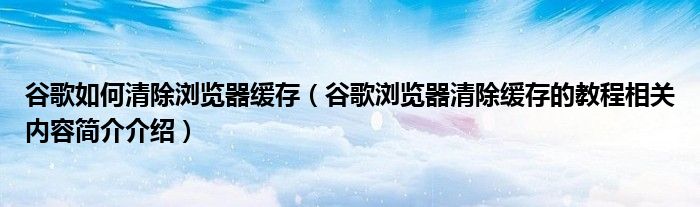
每日小编都会为大家带来一些知识类的文章,那么今天小编为大家带来的是谷歌浏览器清除缓存的教程方面的消息知识,那么如果各位小伙伴感兴趣的话可以,认真的查阅一下下面的内容哦。
1、演示:谷歌浏览器87.0.4280.88、Win7操作系统。
2、方法:在Win7操作系统桌面上,点击Google Chrome浏览器图标进入。
3、进入浏览器主界面,点击右上角3个点按钮进入。
4、在弹出的菜单,选择设置选项进入。
5、在设置界面,点击左侧隐私设置和安全性选项进入。
6、在右边窗口,点击清除浏览数据选项进入。
7、最后在弹出的清除浏览数据对话框,点击清除数据按钮即可。
本文到此结束,希望对大家有所帮助。

